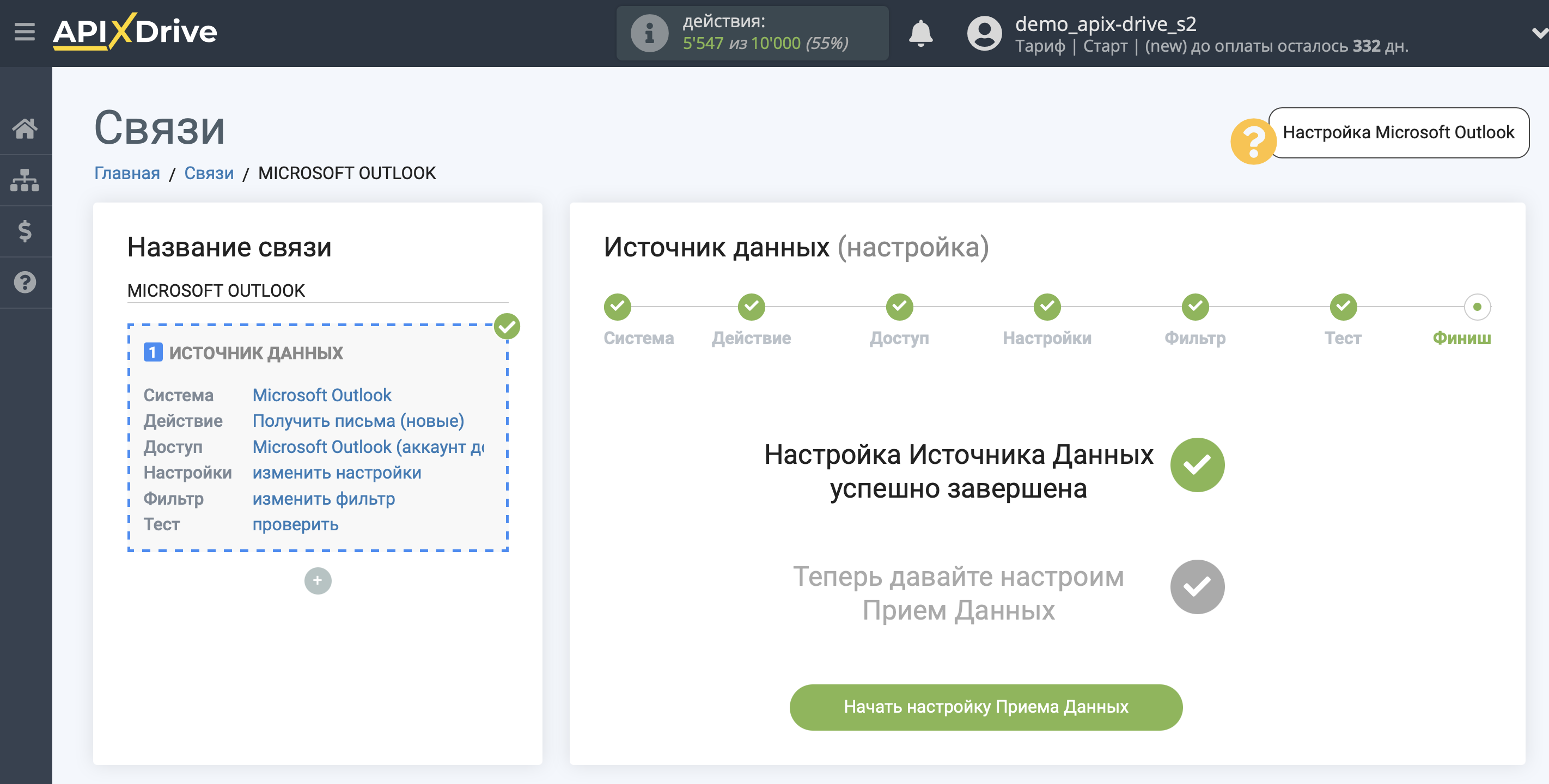Налаштування Microsoft Outlook
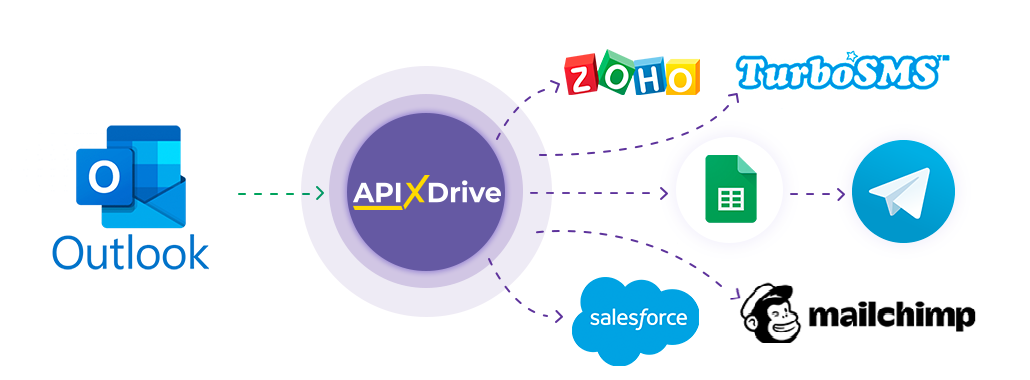
Інтеграція дозволить завантажувати нові листи з Microsoft Outlook з вибраної папки, і надсилати їх до інших систем. Наприклад, ви можете надсилати нові листи в CRM або Google Sheets, а також надсилати їх у вигляді повідомлень у Телеграм собі або групі менеджерів. Ви також можете надсилати листи до сервісу SMS або Email-розсилок. Це дозволить максимально автоматизувати взаємодію Microsoft Outlook з іншими сервісами та системами.
Давайте пройдемо весь етап налаштування Microsoft Outlook разом!
Навігація:
1. Які дані можна отримати з Microsoft Outlook?
2. Як підключити акаунт Microsoft Outlook до ApiX-Drive?
3. Вибір папки.
4. Приклад даних з нового листа.
Для того щоб почати налаштування нового з'єднання натисніть "Створити з'єднання".
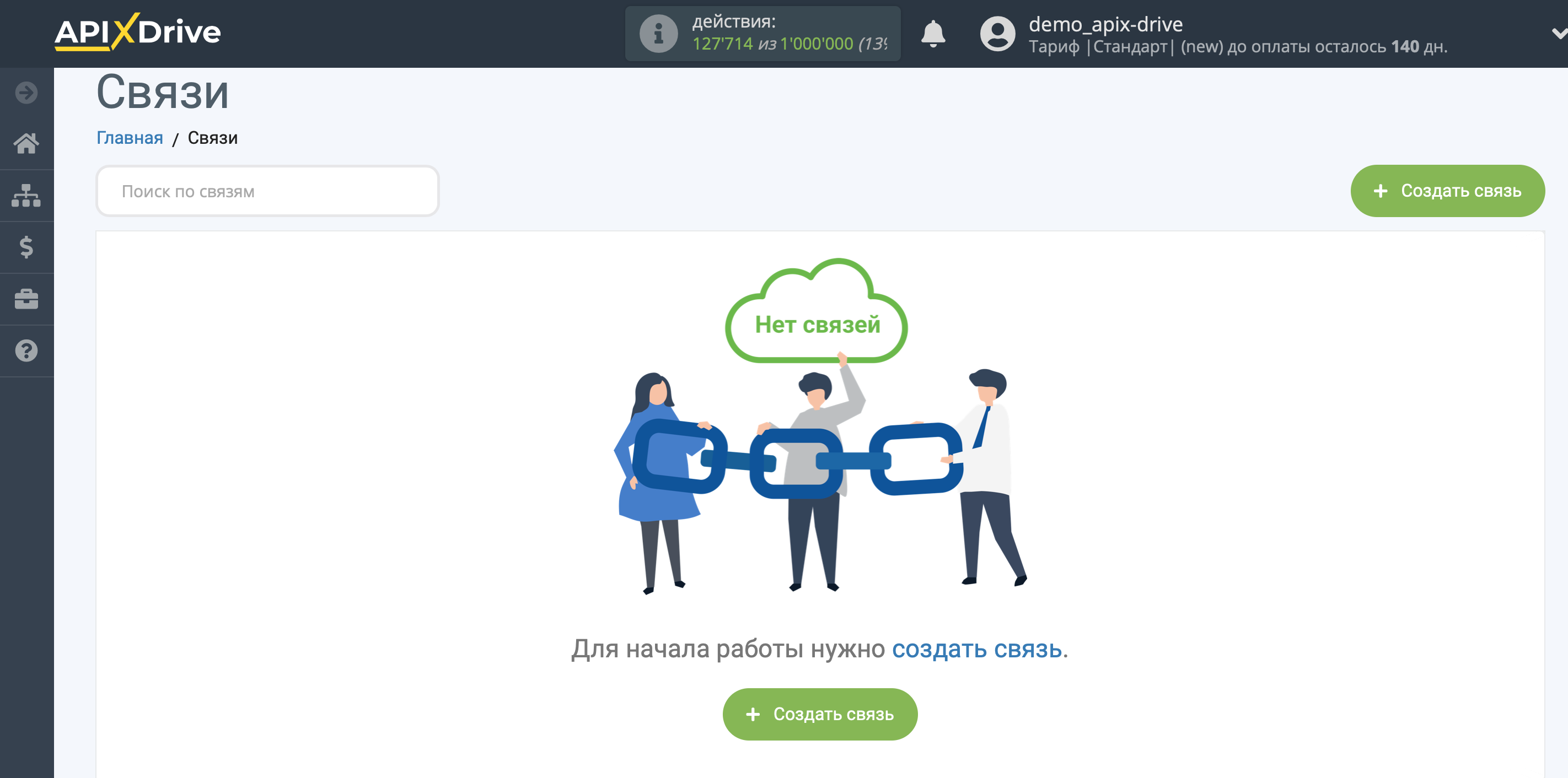
Виберіть систему як джерело даних. У цьому випадку необхідно вказати Microsoft Outlook.
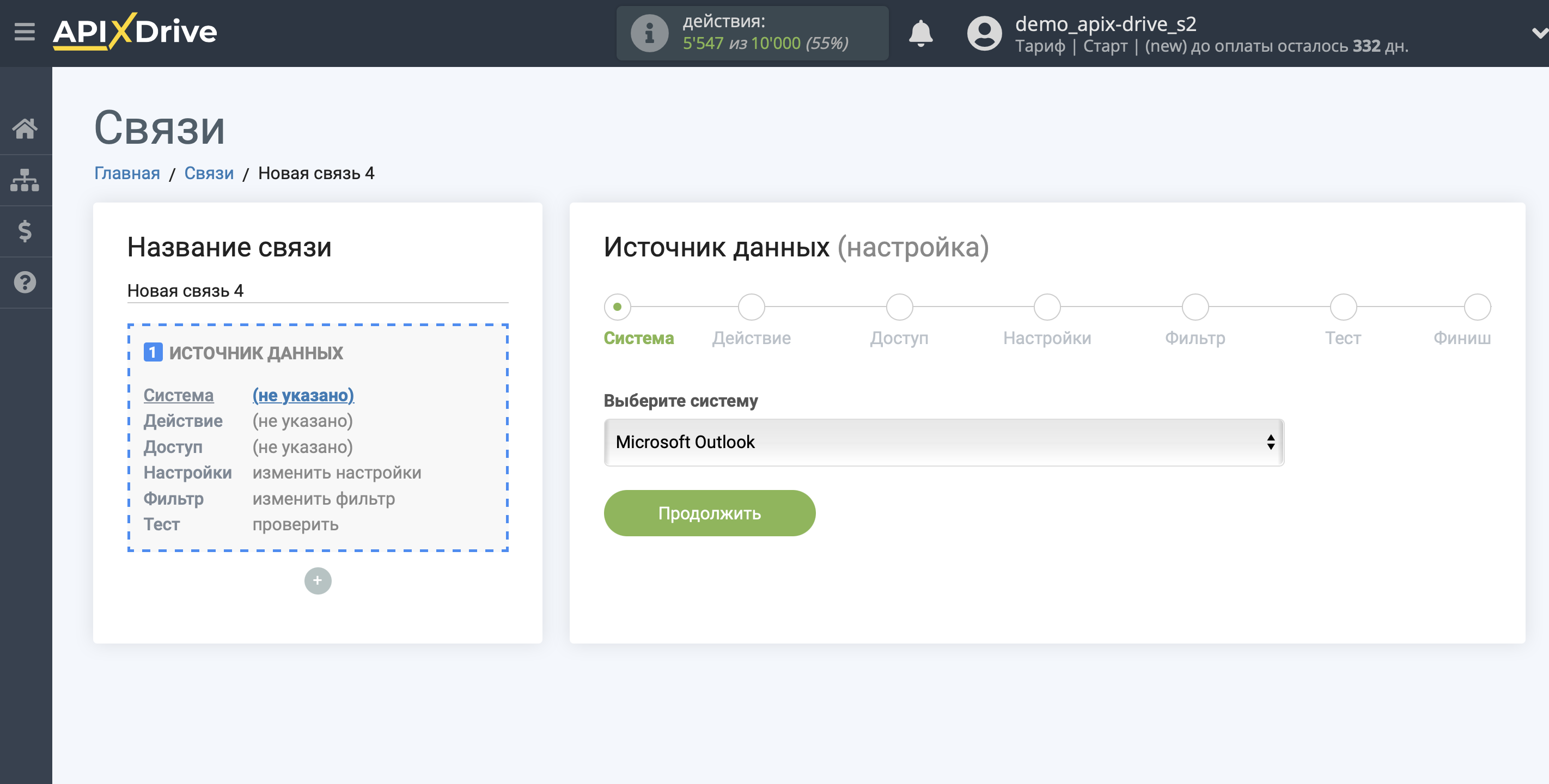
Далі необхідно вказати дію "Завантажити EMAIL (новий)".
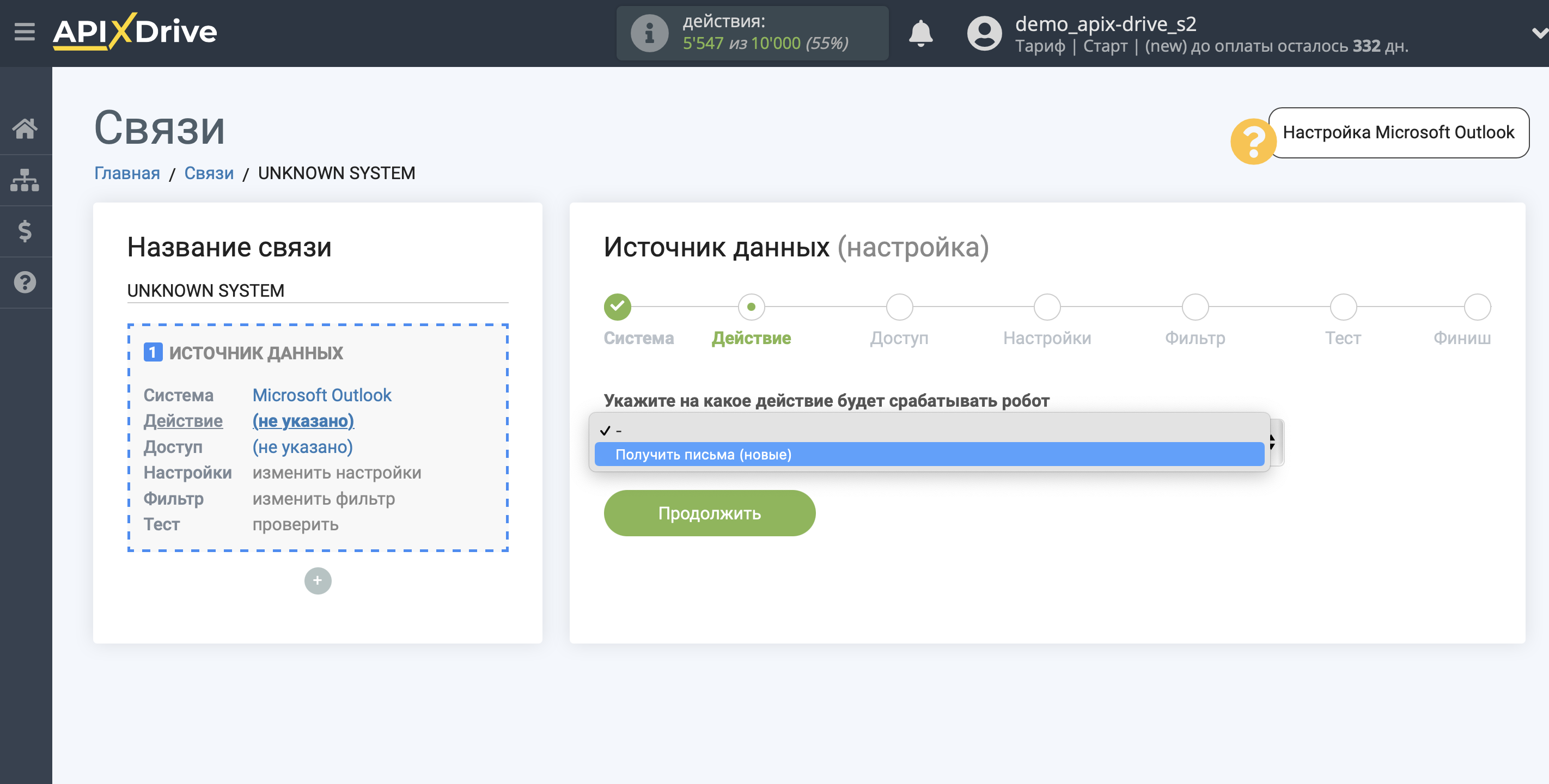
Наступний крок - вибір акаунту Microsoft Outlook, з якого відбуватиметься вивантаження даних.
Якщо немає підключених акаунт до системи ApiX-Drive, натисніть "Підключити акаунт".
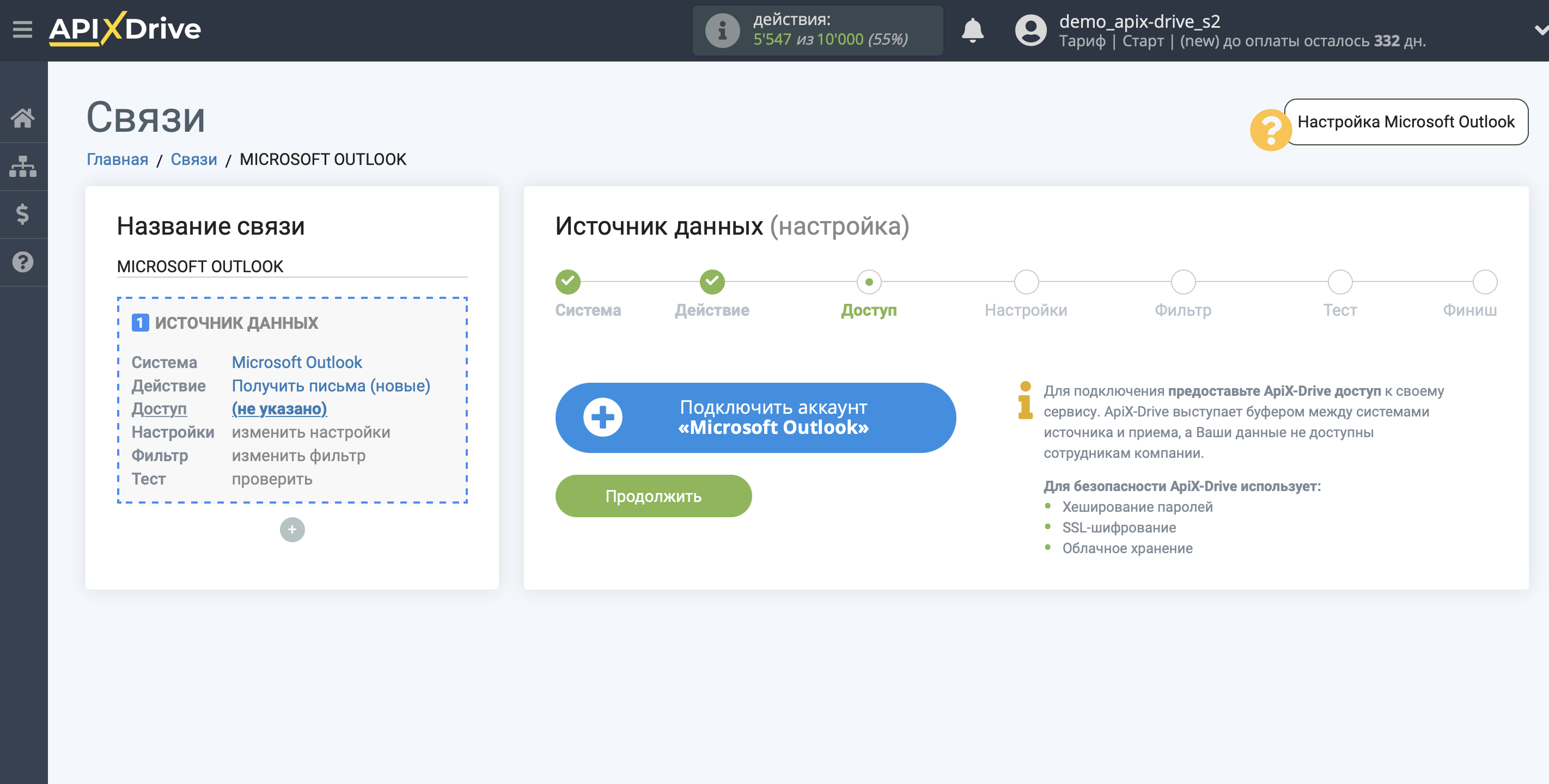
Заповніть поля відповідними даними, де:
- E-mail - ваш e-mail для входу до поштової скриньки.
- Пароль - ваш пароль для входу в поштову скриньку.
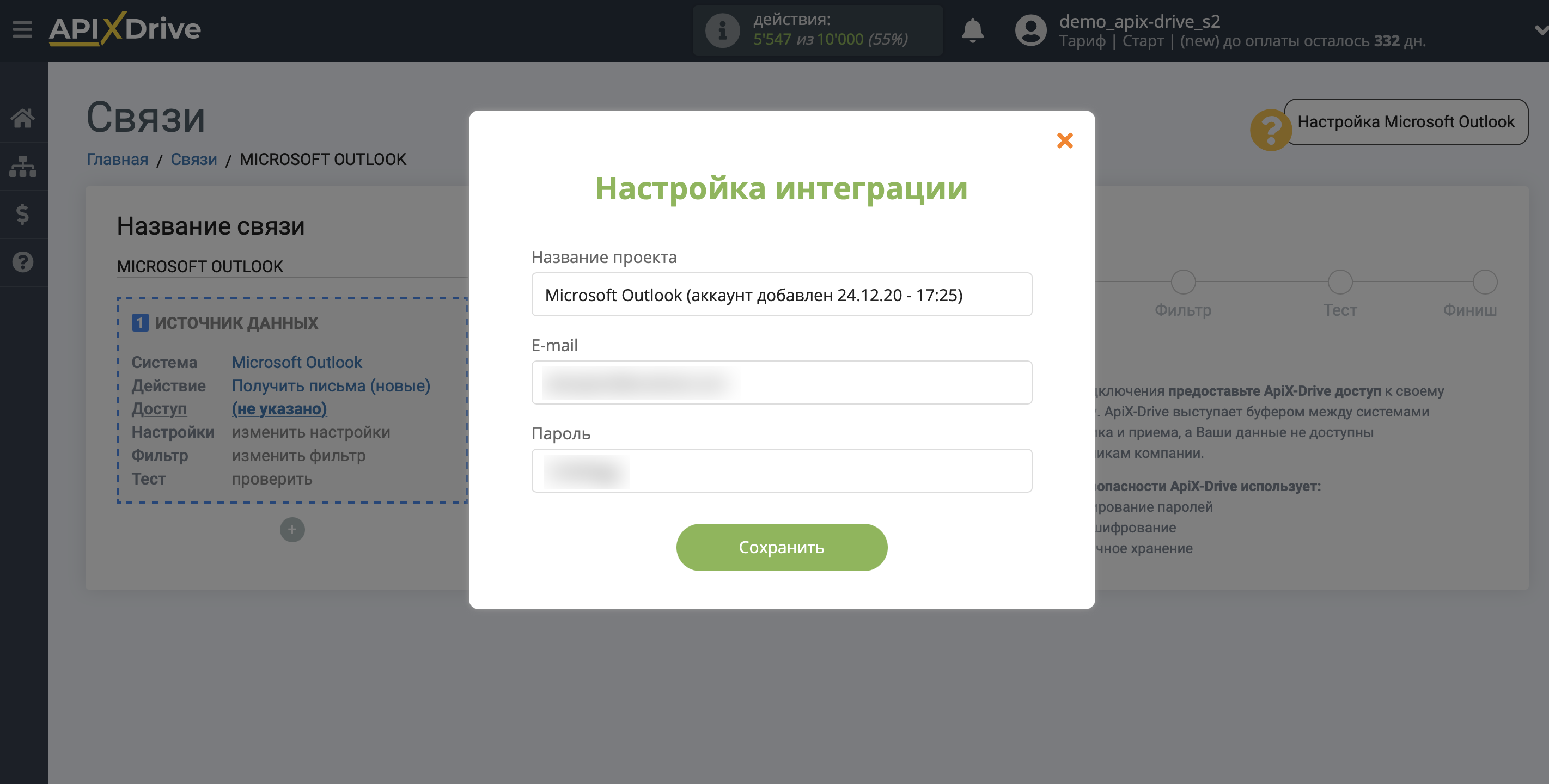
Коли підключений акаунт відобразився у списку активних акаунтів, виберіть його для подальшої роботи.
Увага! Якщо ваш акаунт знаходиться у списку "неактивні акаунти" перевірте свій доступ до цього логіну!
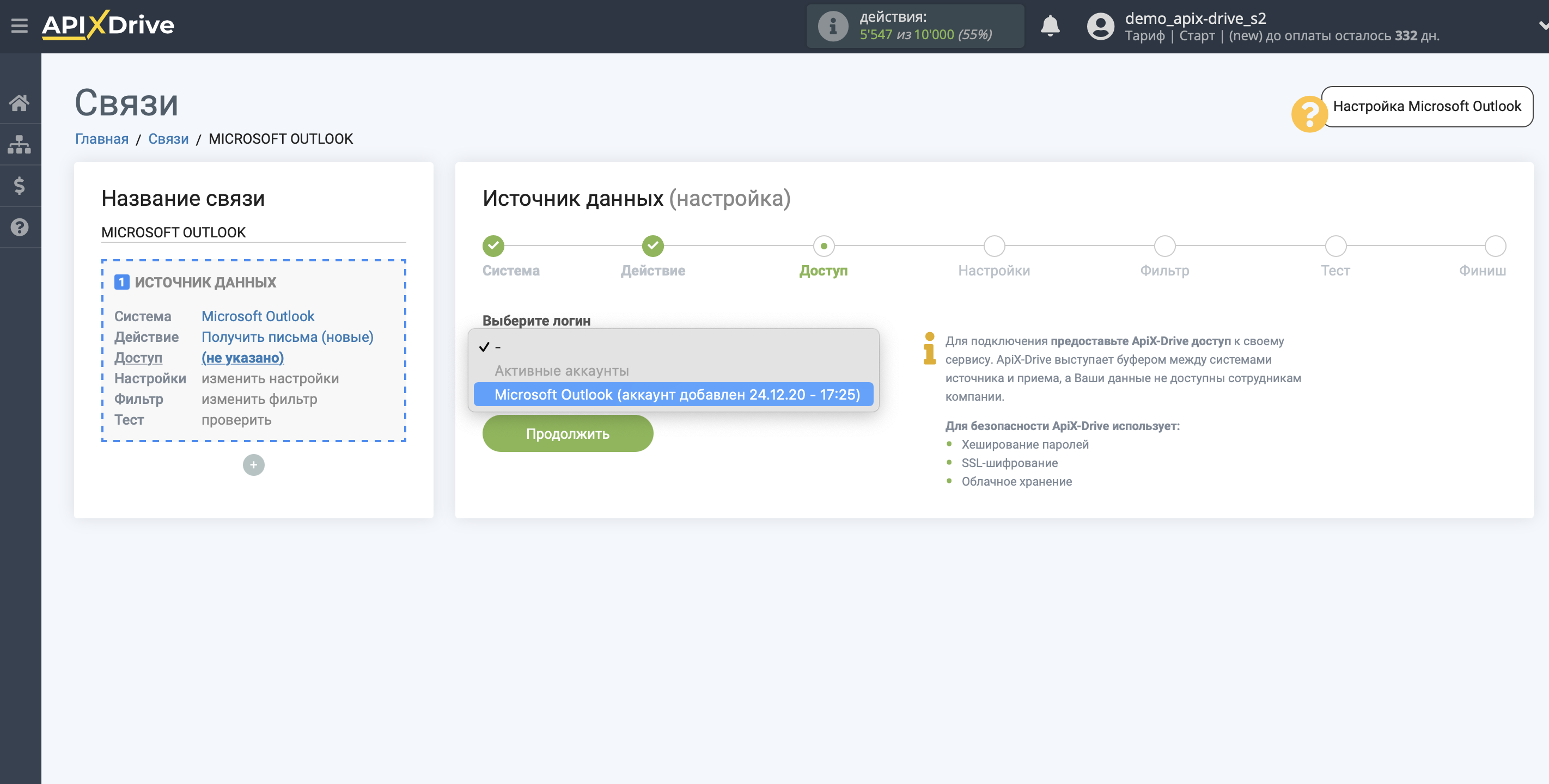
Виберіть папку з якої надсилаються нові листи.
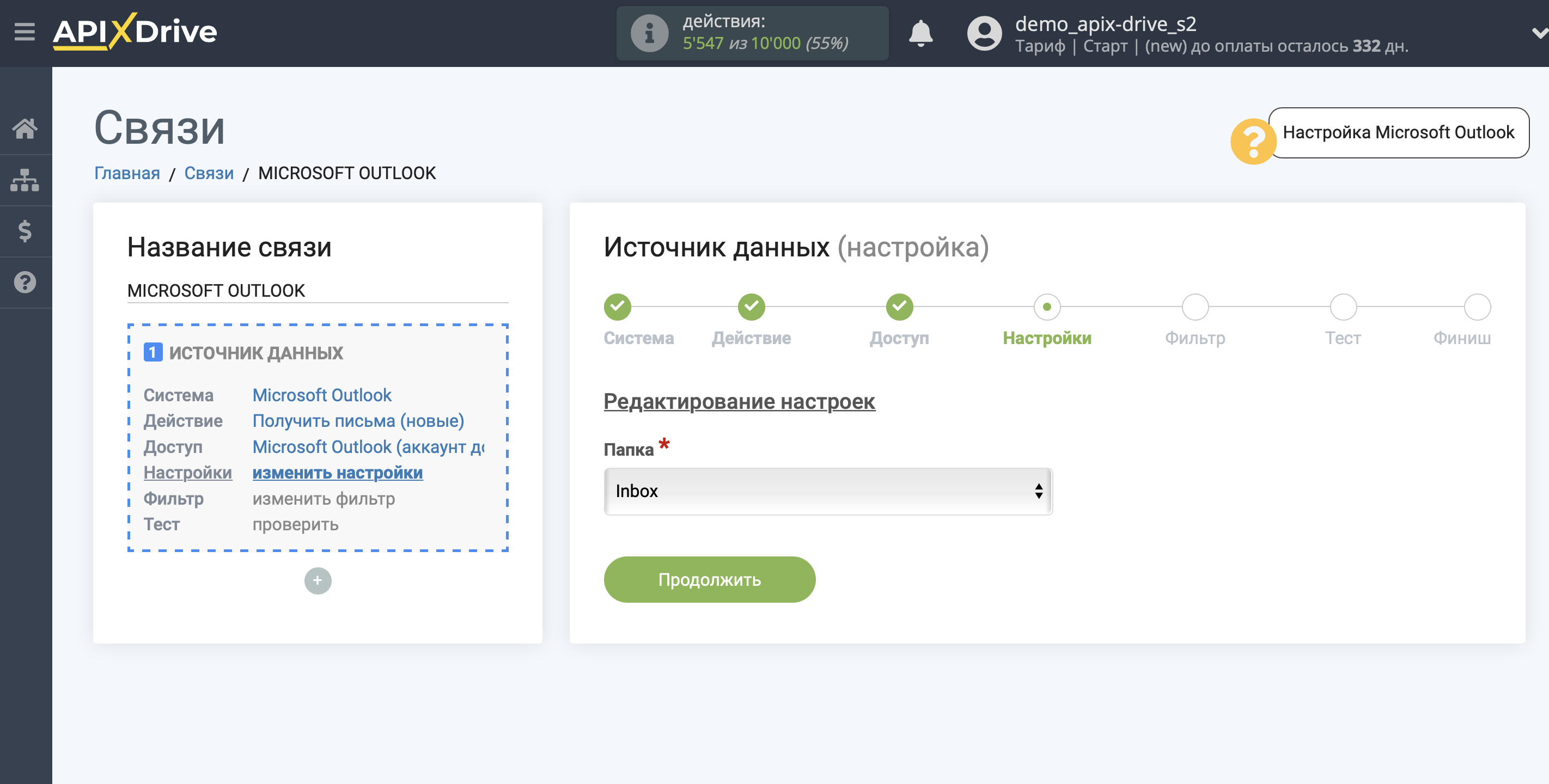
Якщо необхідно, ви можете налаштувати Фільтр даних, або клацнути "Продовжити", щоб пропустити цей крок.
Для того щоб дізнатися як налаштовується Фільтр даних перейдіть за посиланням: https://apix-drive.com/ua/help/filtr-danyh
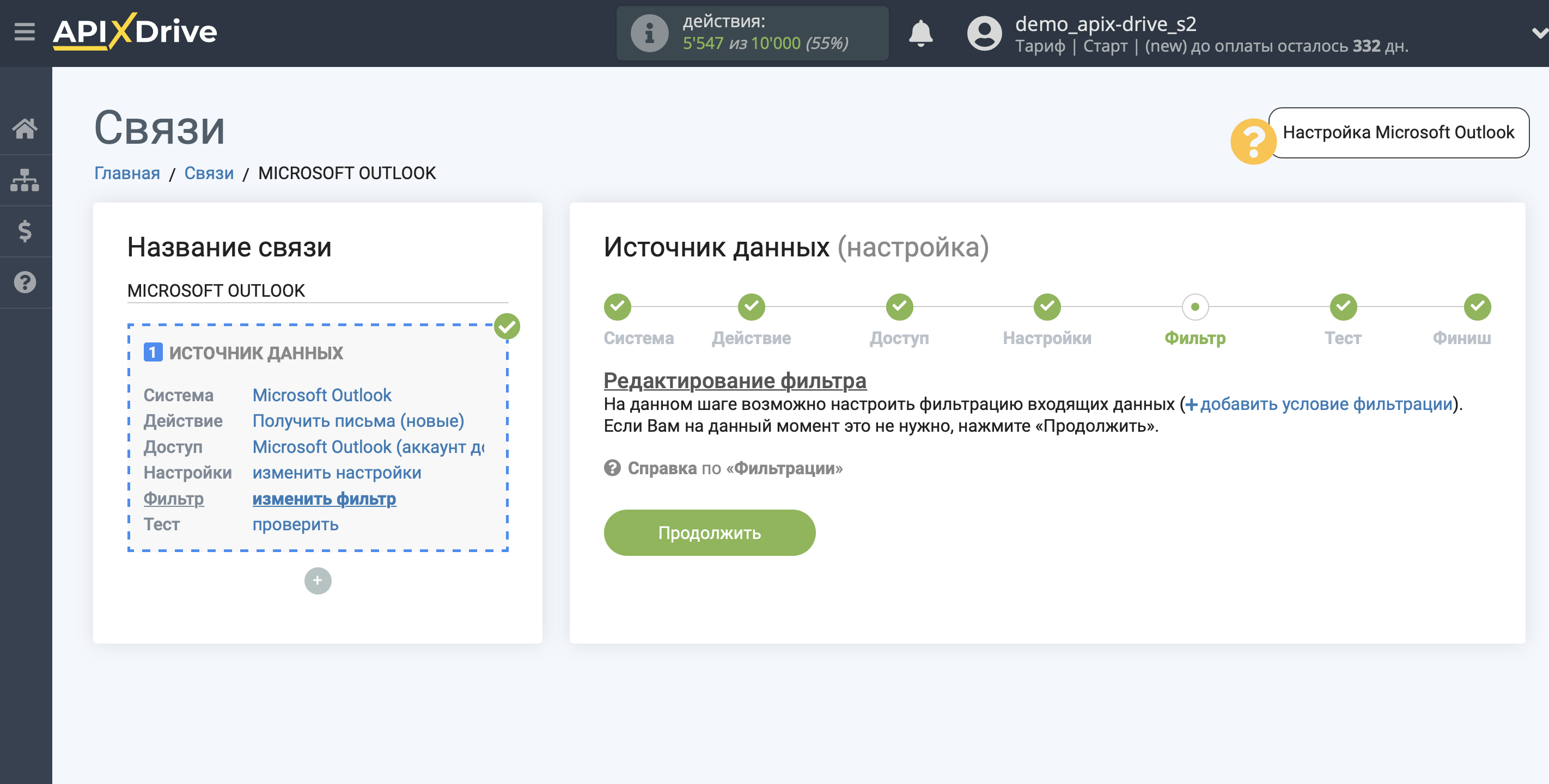
Тепер ви можете побачити тестові дані.
Якщо ви хочете оновити тестові дані - натисніть "Завантажити тестові дані з Microsoft Outlook".
Якщо ви хочете змінити налаштування - натисніть "Редагувати" і ви повернетеся на крок назад.
Якщо вас все влаштовує - натисніть "Далі".
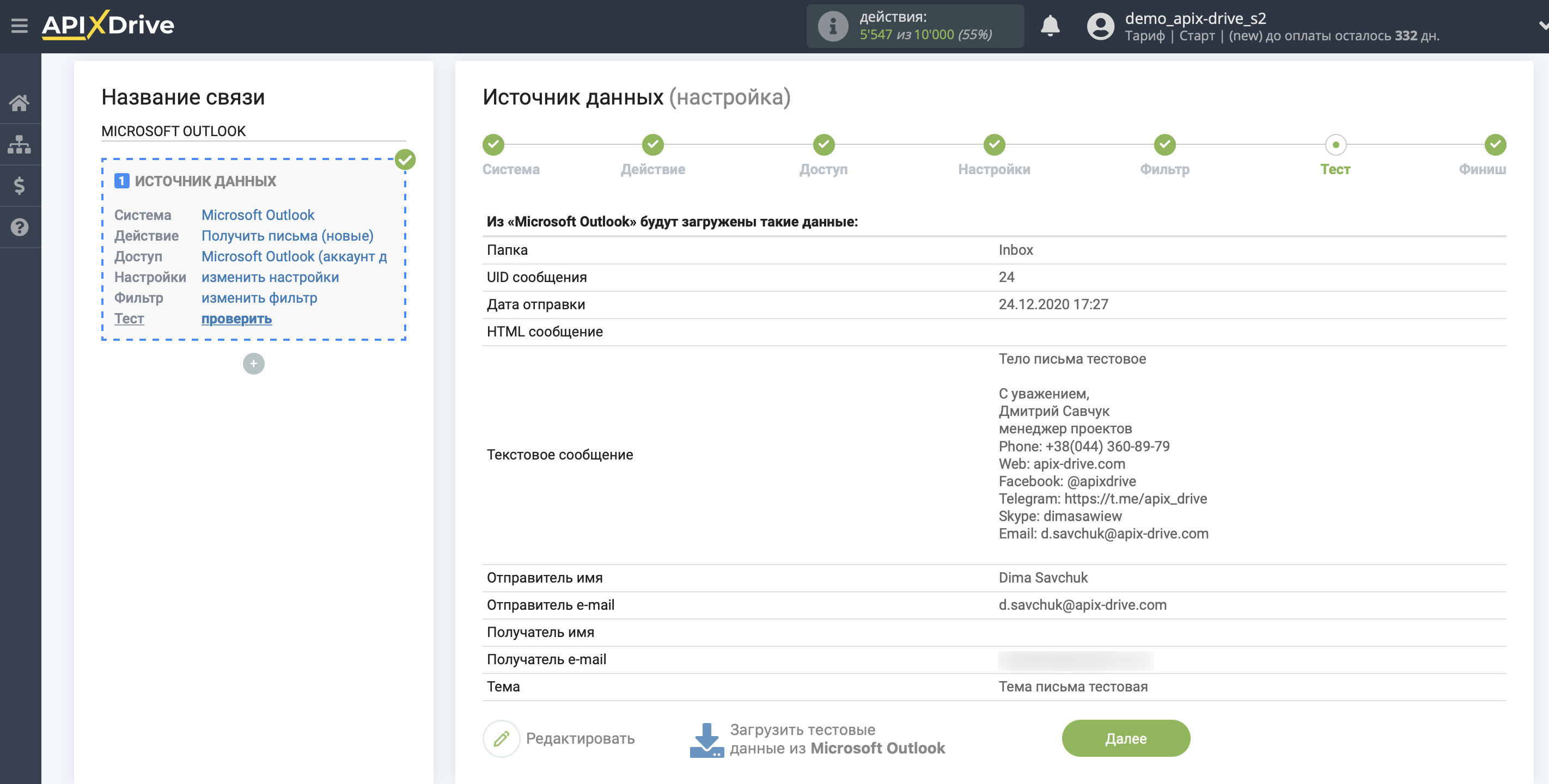
На цьому все налаштування джерела даних завершено! Бачите, як все просто!?
Тепер можна розпочати налаштування системи приймача даних.
Для цього проведіть налаштування самостійно або перейдіть до розділу довідки "Налаштування сервісів", знайдіть необхідний вам сервіс як приймач даних і дотримуйтесь рекомендацій щодо налаштування.
Успіхів!